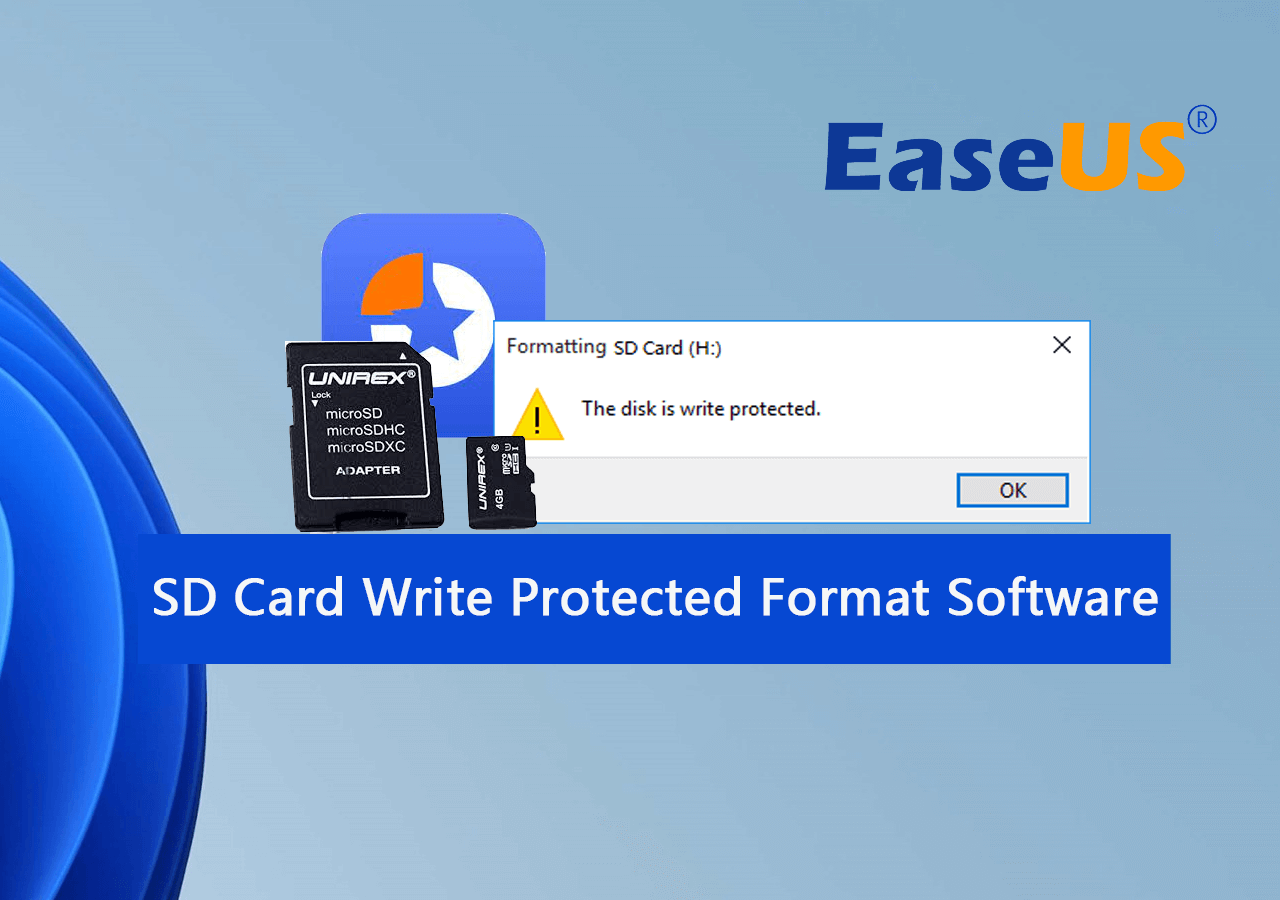- Scoprire EaseUS
- Chi Siamo
- Recensioni & Premi
- Contatta EaseUS
Come formattare la scheda SD della BYJU [Tutorial 2024]
Aria 09/01/2024 Modificato Gestione della Partizione
Sommario:
Hai difficoltà a formattare la scheda SD della tua BYJU? Il tuo abbonamento alla BYJU è scaduto? Vuoi convertire la scheda SD della tua BYJU in una scheda SD standard in Windows? Ottieni risposte alle tue domande relative alla scheda SD della BYJU in questo articolo.
In questo articolo imparerai:
BYJU's è una piattaforma di e-learning che offre lezioni video agli studenti delle classi da 1 a 12 e tutorial per esami competitivi come NEET, IIT-JEE, IAS, CAT, GRE e GMAT. Tutto quello che devi fare è acquistare il loro corso online per accedere alle lezioni.

Una scheda SD BYJU viene consegnata presso la sede dello studente che ha pagato l'abbonamento BYJU, consentendo loro di accedere ai materiali del corso senza una connessione Internet.
Pertanto, se possiedi una scheda SD della BYJU, potresti dover affrontare diversi problemi. Nella maggior parte dei casi non è necessario formattare la scheda, ma a volte la formattazione è l'unica scelta rimasta.
In questo articolo parleremo delle situazioni in cui potresti dover formattare la scheda SD della tua BYJU. Inoltre, esamineremo i passaggi per formattare correttamente la scheda SD di BYJU.
Ecco alcuni motivi per cui potresti dover formattare la scheda SD della tua BYJU:
Se stai riscontrando uno dei problemi sopra indicati con la scheda SD della tua BYJU e desideri formattarla, sei nel posto giusto.
Procediamo con la formattazione sicura della scheda SD della tua BYJU, supponendo che tu abbia eseguito correttamente il backup dei tuoi dati.
Ecco come puoi formattare la scheda SD della tua BYJU utilizzando 4 semplici metodi. Scegli l'approccio che ti attrae di più.
EaseUS Partition Master è un potente servizio di partizionamento e dischi che ha dimostrato di essere lo strumento migliore per formattare schede di memoria e schede SD di diverse configurazioni di dimensioni. L'app offre anche la conversione dei formati NTFS in FAT32 e viceversa senza formattare la scheda SD.
Alcune altre funzionalità di questo software includono il ridimensionamento delle partizioni, la migrazione del sistema operativo su HDD/SDD, la conversione da GPT a MBR, la conversione da FAT32 a SDXC, ecc. Puoi provare EaseUS Partition Master gratuitamente e formattare la scheda SD della tua BYJU.
Usiamolo ora per formattare la scheda SD di una BYJU seguendo la guida passo passo di seguito:
Passo 1. Trova la tua scheda SD e fai clic con il pulsante destro del mouse sulla partizione che desideri formattare e scegli "Formatta".
Passo 2. Impostare una nuova etichetta di partizione, file system (NTFS/FAT32/EXT2/EXT3/EXT4/exFAT) e dimensione del cluster sulla partizione selezionata, quindi fare clic su "OK".
Passaggio 3. Fare clic su "Sì" nella finestra pop-up per continuare.
Passaggio 4. Fare clic sul pulsante "Esegui 1 attività" sulla barra degli strumenti, quindi fare clic su "Applica" per avviare la formattazione della scheda SD.
Congratulazioni! Hai formattato con successo la scheda SD della tua BYJU con EaseUS Partition Master in pochi semplici passaggi.
La cosa migliore di Esplora file è che non è necessaria alcuna installazione o acquisto di strumenti per formattare la scheda SD della tua BYJU. Segui i passaggi seguenti per ripristinare la scheda SD della tua BYJU utilizzando Esplora file:
Passaggio 1. Inserisci la scheda SD della BYJU nel dispositivo e apri "Esplora file".
Passaggio 2. Seleziona "Questo PC" e trova la scheda SD della tua BYJU elencata in "Dispositivi e unità". Fare clic con il tasto destro e selezionare "Formato".
Passaggio 3. Scegli il file system richiesto. (exFAT per schede SD da 64 GB e NTFS o FAT32 per schede SD da 32 GB.)
Passaggio 4. Fare clic su "Avvia" e verrà avviato il processo di formattazione.

La scheda SD della tua BYJU verrà formattata in un paio di minuti.
Gestione disco è il terzo strumento elencato per questa guida, nel caso in cui i due strumenti sopra menzionati non abbiano funzionato per te. Inoltre, è un ottimo metodo per formattare schede SD di qualsiasi tipo.
Diamo un'occhiata a come formattare la scheda SD della BYJU utilizzando Gestione disco.
Passaggio 1. Esegui lo strumento Gestione disco sul tuo computer.
Passaggio 2. Cerca la partizione della scheda SD di BYJU e fai clic con il pulsante destro del mouse. Dal menu contestuale, seleziona "Formato".
Passaggio 3. Seleziona l'opzione "Esegui una formattazione veloce".
Passaggio 4. Scegli il file system e la dimensione dell'allocazione e fai clic su "OK". Verrà avviato il processo di formattazione.

La scheda SD della tua BYJU verrà formattata immediatamente e avrai una scheda SD pulita con cui lavorare.
Puoi formattare la scheda SD della tua BYJU utilizzando il prompt dei comandi, un potente strumento integrato in Windows che supporta il linguaggio di scripting. Se non conosci il linguaggio di scripting, non preoccuparti; questo tutorial ti guiderà attraverso l'utilizzo di CMD per formattare le schede SD.
Nota: utilizzare un account amministratore per procedere.
Passaggio 1. Apri il "Prompt dei comandi" con autorizzazioni di amministratore sul tuo computer. Puoi anche premere i tasti "Win + R" e digitare cmd.
Passaggio 2. Controlla e conferma l'etichetta dell'unità della scheda SD della tua BYJU.
Passaggio 3. Nel prompt dei comandi, digitare il comando format /fs:FAT32 O: e premere Invio.
Sostituisci O: con l'etichetta dell'unità della scheda SD.

Ora dovresti essere in grado di formattare la scheda SD nella tua BYJU con l'aiuto di questa guida. Se ti piace questo tutorial, clicca sui pulsanti social e condividi questa pagina con i tuoi amici!
Successivamente, abbiamo anche una correzione per la scheda SD della tua BYJU se è scaduta.
Per una scheda SD di BYJU scaduta, prova a utilizzare lo strumento Gestione disco sul tuo computer per formattarla. In questo articolo, abbiamo trattato tutti i passaggi necessari per formattare una scheda utilizzando uno strumento di gestione disco nel metodo n. 3.
Seguire i passaggi standard riportati di seguito:
Passo 1. Fai clic con il pulsante destro del mouse sulla scheda SD e fai clic sull'opzione "Formatta".
Passo 2. Utilizza l'opzione "Esegui una formattazione veloce", seleziona la dimensione dell'allocazione e fai clic su "OK".
Passaggio 3. Il processo di formattazione dovrebbe iniziare e la scheda SD della tua BYJU dovrebbe essere formattata.
Utilizza lo strumento EaseUS Partition Master se lo strumento Gestione disco non riesce a formattare la scheda SD. A volte una partizione di dimensioni superiori a 32 GB impostata su FAT32 non può essere gestita da Gestione disco. Inoltre, alcune schede SD di BYJU sono dotate di protezione da scrittura, quindi EaseUS Partition Master può aiutarti in questa situazione.
Lettura estesa:
Download gratuito del software per il formato della scheda SD protetta da scrittura
Rilassati quando la tua scheda SD diventa protetta da scrittura. Questa pagina copre il miglior formattatore protetto da scrittura della scheda SD per aiutarti a rimuovere la protezione da scrittura sulla scheda SD e farla funzionare normalmente.
In questo articolo, abbiamo trattato quattro semplici strumenti di formattazione della scheda SD per aiutarti a formattare la scheda SD della tua BYJU e farla funzionare come una scheda SD standard.
EaseUS Partition Master è l'opzione migliore per te se gli strumenti integrati non riescono a completare l'attività. L'app è adatta ai principianti e può facilmente controllare, ridimensionare e correggere l'utilizzo dello spazio su disco. Inoltre, è compatibile con NTFS e FAT32 e fornisce protezione dal richiamo per il partizionamento del disco.
Ci auguriamo che troverai utile questo articolo. Tuttavia, puoi utilizzare le domande frequenti menzionate di seguito per ottenere risposte immediate in caso di dubbi.
1. Come utilizzare la scheda SD di BYJU?
Usare la scheda SD di BYJU è facile come usare una normale scheda SD. Segui semplicemente i passaggi seguenti e potrai utilizzare la scheda SD della tua BYJU:
Passaggio 1. Inserisci la scheda SD di BYJU nel tuo dispositivo Android e apri File Manager.
Passaggio 2. Cerca "BYJU's.apk" nella memoria esterna e installalo.
Passaggio 3. Riavviare se necessario.
Passaggio 4. Registrati e inizia il tuo viaggio di apprendimento.
2. Come decodificare la scheda SD della BYJU?
Puoi provare i metodi elencati per ricevere assistenza:
3. Posso formattare la mia scheda SD?
Sì, puoi formattare la tua scheda SD con l'aiuto di diversi strumenti e metodi come CMD, strumento Gestione disco, Esplora file e strumenti di formattazione di terze parti come EaseUS Partition Master.
4. Posso utilizzare la scheda SD di BYJU sul mio laptop?
Sì, puoi utilizzare la scheda SD di BYJU sul tuo laptop dopo aver installato l'app "BYJU" dalla scheda SD sul tuo dispositivo. Puoi anche formattare e rimuovere qualsiasi file dalla scheda SD per usarla come una normale scheda SD.
5. Come rimuovo la crittografia dalla mia scheda SD?
Quando la tua scheda SD è crittografata con la partizione BitLocker, puoi utilizzare Esplora file di Windows o EaseUS Partition Master per rimuovere la crittografia dalla scheda SD.
Esegui l'app EaseUS sul tuo dispositivo e fai clic con il pulsante destro del mouse sulla scheda SD per scegliere l'opzione "Sblocca". Inserisci la password di decrittazione ed esci dallo strumento. Ciò rimuoverà qualsiasi crittografia dalla tua scheda SD.
Articoli Relativi:
Aria - 09/01/2024
[Top 5] I migliori strumenti per formattare un'unità USB | Formattatore USB
Aria - 09/01/2024
Come Convertire exFAT in FAT32 in Windows 11/10/8/7
Aria - 15/12/2023
I 7 migliori strumenti di reimpostazione della password di Windows 11: elenco di controllo
Aria - 19/02/2024
Come partizionare un disco rigido su Windows 10/8/7
Trova le risposte alle domande più comuni.